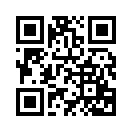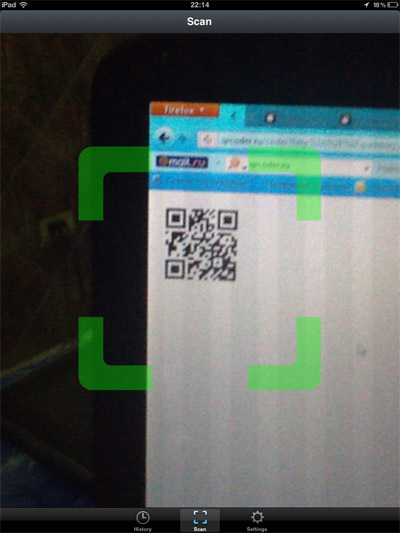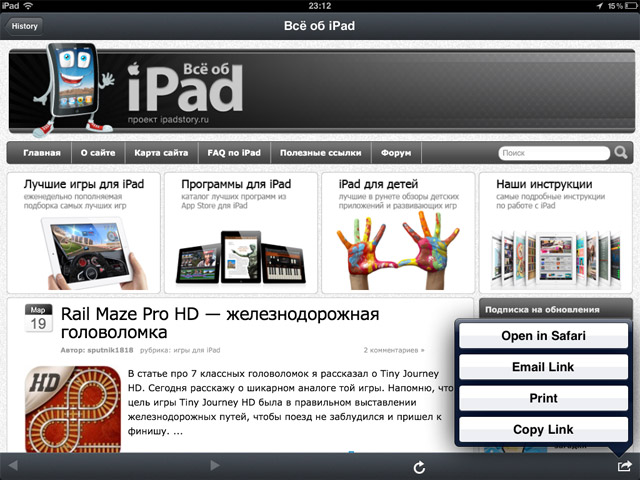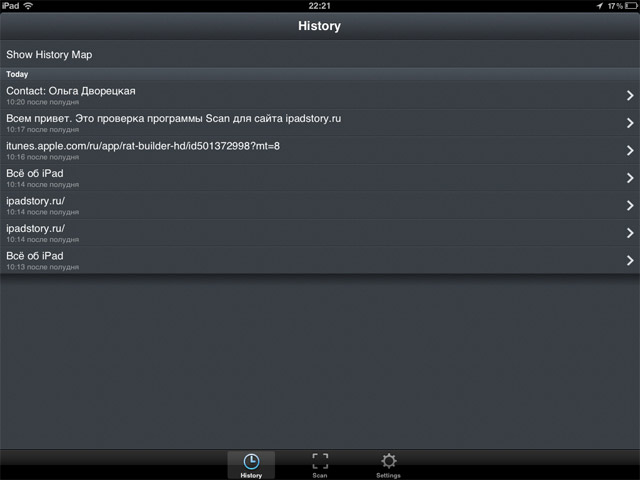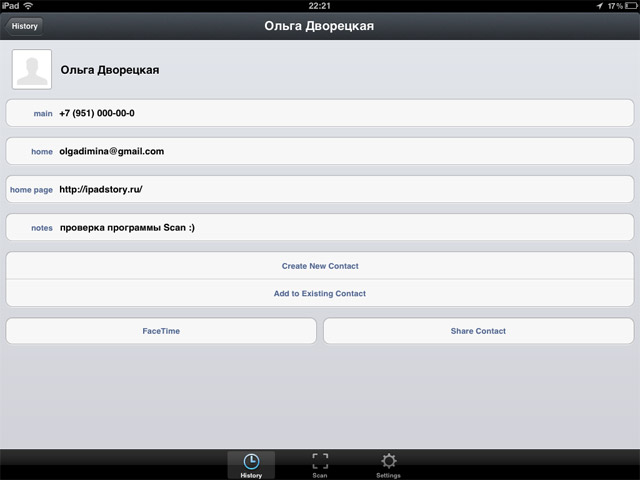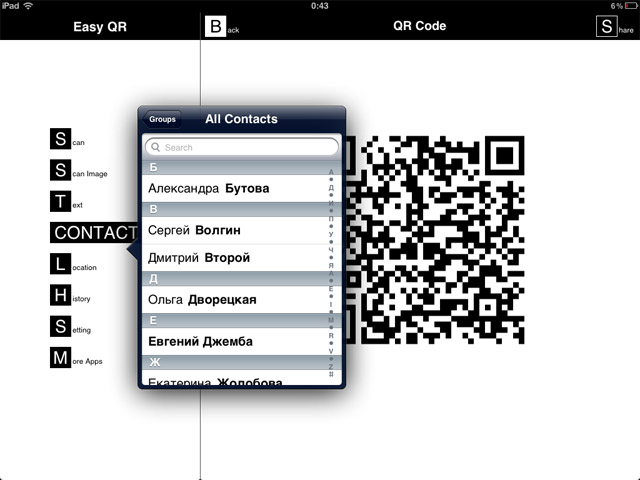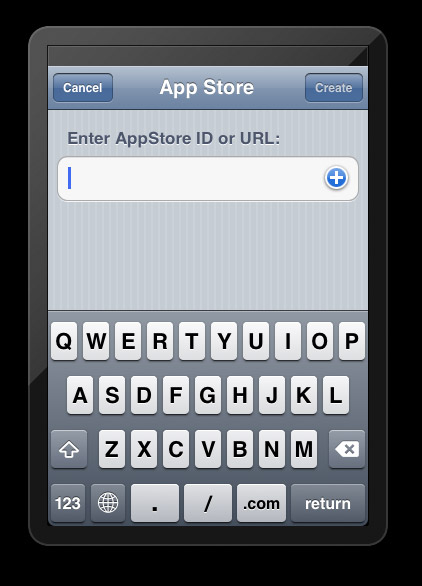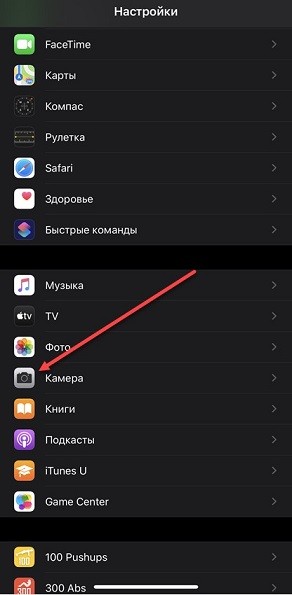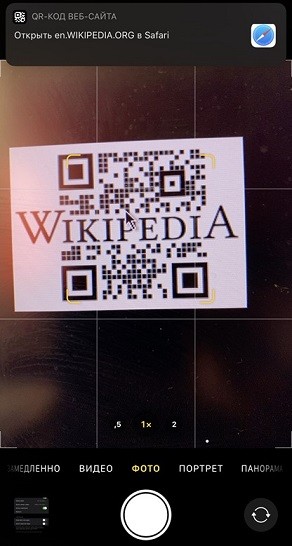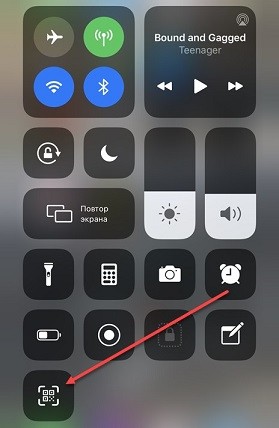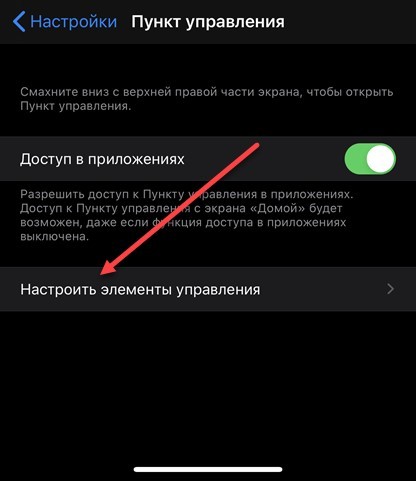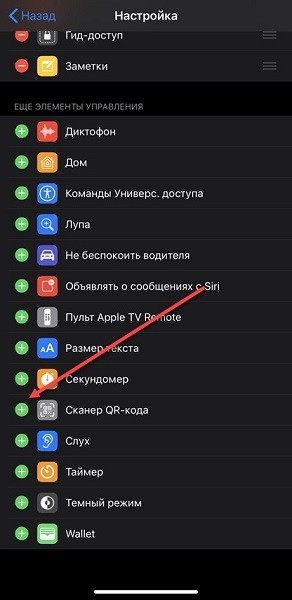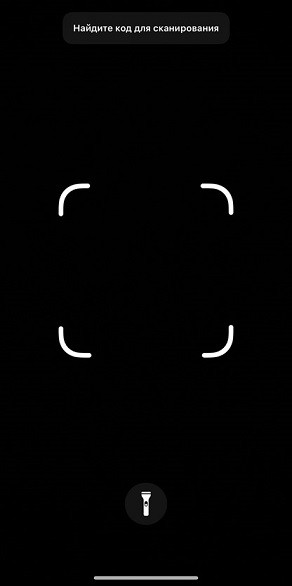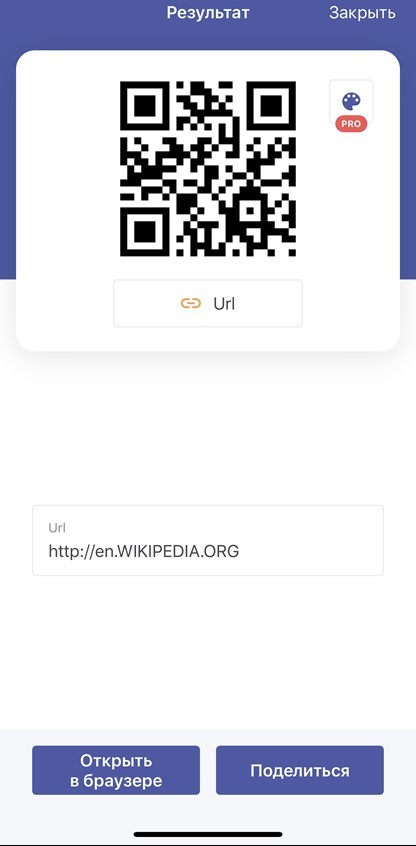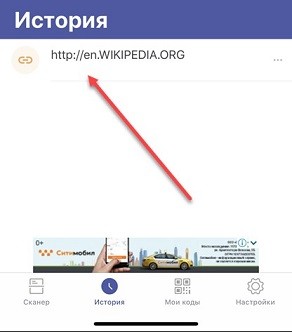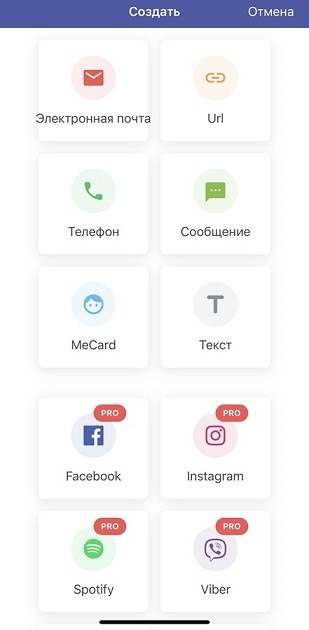как на ipad отсканировать qr код
Как отсканировать QR код на iPhone или прочитать?
В сегодняшней статье мы подробно расскажем, как сканировать QR-код при помощи камеры Вашего iPhone или iPad. А также приведем в пример пошаговые видео- и фото-инструкции, сделанные на iPhone 8 Plus
Оглавление
Как отсканировать QR-код на iPhone или iPad?
Итак, приступим к инструкциям. Процесс занимает совсем немного времени и интуитивно прост.
Рисунок 1. Открываем приложение Камера.
Рисунок 2. Наводим Камеру на QR-код.
Рисунок 3. Нажимаем на баннер вверху экрана.
Как настроить и использовать сканирование QR-кода при помощи Пункта Управления?
Рисунок 4. Заходим в Пункт Управления.
Рисунок 5. Нажимаем на настройку элементов управления.
Рисунок 6. Активируем Сканер QR-кодов.
Рисунок 7. Перемещаем опцию в списке.
Рисунок 8. Мы передвинули опцию, и она оказалась в самом верху списка.
Рисунок 9. Свайпаем пальцем вверх с нижней части главного экрана.
Рисунок 10. Выбираем сканировать QR-код.
Рисунок 11. Направляем Камеру на код.
Рисунок 12. Нажимаем баннер для доступа к информации.
Как отключить опцию сканирования QR-кода на iPhone и iPad?
Если опция сканирования QR-кодов по каким-либо причинам перестала быть для Вас актуальна, ее можно легко деактивировать. Для этого:
Рисунок 13. Выбираем Камеру в Настройках.
Рисунок 14. Деактивируем функцию сканера QR-кодов.
Рисунок 15. Теперь функция отключена.
Что ещё стоит знать о QR-кодах.
QR-коды в современном мире являются достаточно полезными источниками шифрования информации. Они представляют собой простые двухмерные конструкции, которые содержат полезные данные, их можно легко прочитать с помощью смартфона или планшета, они не требуют каких-то особых подключений.
Также, любой желающий может создавать QR-коды для хранения своей информации, и хранить их можно как в физическом, так и электронном виде (в отличие, к примеру, от NFC-меток, которые должны отдельно приобретаться, доступ для считывания информации с них возможен только с ближнего расстояния, и Apple не поддерживает запись на них).
Для полного понимания всех разновидностей и возможностей использования QR-кодов, представляем Вашему вниманию их расширенный список, с описанием того, как iOS позволяет взаимодействовать с данными кодами:
Выводы
Как мы с Вами узнали из статьи, большое количество важной современной информации шифруется и передаётся посредством QR-кодов. Это простой в создании и использовании способ шифрования и обмена данными, с помощью камеры на iPhone и iPad в пару кликов можно получить доступ к самой разнообразной информации.
Мы рассмотрели основные виды QR-кодов, наглядно показали, как считывать коды и открывать данные, а также, как добавлять опцию в Пункт Управления и как деактивировать её.
Надеемся, наша статья была полезна читателям, и теперь Вы с лёгкостью будете пользоваться этой современной и удобной опцией!
Распознавание QR-кодов на iPad
В Таиланде очень распространены визитные карточки и рекламные вывески с QR-кодами. Это двухмерный штрихкод, в котором можно закодировать url-адрес, контактные данные или просто любой текст.
Аббревиатура QR производна от англ. quick response, что переводится как «быстрый отклик». Основное достоинство QR-кода — это легкое распознавание сканирующим оборудованием (в том числе и фотокамерой мобильного телефона), что дает возможность использования в торговле, производстве, логистике.
Максимальное количество символов, которые помещаются в один QR-код:
В общем, очень удобная штука. Достаточно лишь воспользоваться камерой телефона или iPad, чтобы моментально перевести QR-код из книги, журнала, рекламного буклета или визитки в текст или ссылку. А вот для этого и нужна специальная программа на iPad. В Appstore их несколько – есть платные и бесплатные. В этой статье я рассмотрю только бесплатные, их более чем достаточно.
Scan (скачать из App Store)
Простая программа с интуитивно понятным интерфейсом. Для того чтобы распознать код не нужно даже нажимать никуда – просто наводим камеру на изображение QR-кода. Вот, к примеру, как выглядит QR-код, в котором закодирован адрес нашего сайта: ipadstory.ru
Я открыла изображение с кодом в браузере на ноутбуке и навела на него камеру iPad:
Если программа распознала QR-код – значок камеры станет зеленым. Если это ссылка – она открывается во встроенном браузере программы, но есть возможность открыть её в привычном Safari:
В настройках можно выставить подтверждение на открытие ссылок (Ask Before Opening):
Там же можно очистить историю сканирований (и даже посмотреть на карте Google, где именно было сделано то или иное сканирование). А сама история выглядит так:
Единственный недостаток в программе, который я обнаружила – это то, что в визитной карточке распознались не все поля. Вот данные, которые я вводила для создания QR-кода своей визитки (на сайте qrcoder.ru):
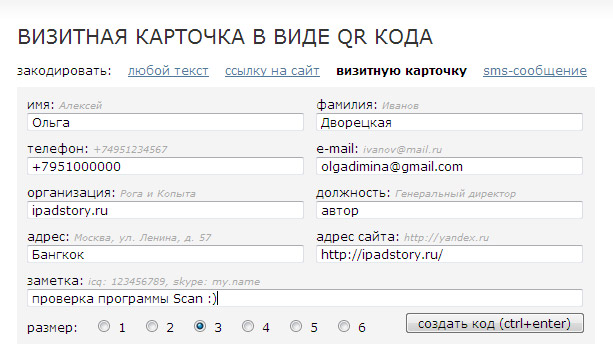
Как видите, она не распознала организацию, должность и адрес. Впрочем, эти данные не распознал и следующий герой дня – программа Qrafter.
Qrafter – QR Code Reader and Generator (скачать из App Store)
Функциональность lite-версии программы аналогична Scan, с одним отличием: в Qrafter можно распознавать коды не только с помощью камеры, но и из фотоальбома. Имхо, опять же не очень нужная вещь, т.к. фотографию с QR-кодом программа не распознала, ей нужно более четкое изображение для сканирования из фотоальбома.
А вот программа JumpSeat мою визитную карточку не распознала вовсе (показала пустое окно), хотя url-адрес и текст “скушала” на ура:
Best Barcode Scanner – Scan QR Code слова Best в своем названии совершенно не оправдывает. Мне эта программа напомнила урезанную версию Scan. Всего две вкладки – сканирование и история, ещё и с рекламой. Эта программа не заслужила даже того, чтобы я вставила её скриншот в этот обзор даже не смотря на то, что распознала мою визитку (аналогично Scan).
Easy QR (скачать из App Store)
Lite-версия программы Easy QR мне понравилась тем, что в ней можно генерировать QR-коды. Например, можно выбрать контакт (данные берутся из стандартной программы Контакты) и за секунду создать код с информацией о нём:
Я также опробовала ещё несколько других программ для iPad, но лучше той же Scan ничего не нашла. Попробовала и QR Reader for iPhone – приложение не имеет версии для планшета, но очень функциональное. Если у вас есть iPhone и вы часто пользуетесь QR-кодами, то рекомендую именно его. На iPad его тоже можно установить, я использовала приложение в 2-х кратном увеличении экрана. Понравилось, что для создания QR-кода для приложения в AppStore достаточно лишь ввести его id:
А какой программой пользуетесь вы? Расскажите. 🙂
Сканер QR и штрих-кода
Waqas Ahmed
Снимки экрана
Описание
Чрезвычайно быстрый сканер QR-кодов и сканер штрих-кодов, который поддерживает несколько форматов QR-кодов и штрих-кодов.
Он может сканировать и создавать множество распространенных форматов штрих-кодов, таких как QR, штрих-код, матрица данных, ацтек, UPC, EAN, код 39, и многие другие Google Auth.
Приложение для сканера QR с самыми полезными и мощными функциями :
— Мы предоставили Вам возможность сканировать и генерировать множество типов QR-кодов, таких как URL, Текст, SMS, Wifi, Контакт, События, Электронная почта, Адрес, ГЕО, Социальные сети и т.д.
— Создайте свой собственный стильный QR-код.
— Мы также предоставляем Вам возможность генерировать штрих-коды, такие как штрих-коды продукции.
— С помощью QR Code Reader вы можете легко отсканировать фотографии или настроить масштаб с помощью функции автофокусировки.
— Также поддерживается фонарик.
— С помощью этого устройства для считывания штрих-кодов и сканера вы можете создать QR-коды и штрих-коды.
— Вы можете легко создать Стильные QR-коды.
— Ты можешь поделиться ими с друзьями через приложения, социальные сети, электронную почту и текстовые сообщения, сохранить их для дальнейшего использования.
— QR-сканер автоматически распознает, сканирует и декодирует QR-код.
— Сканируйте любой QR-код или штрих-код, чтобы получить дополнительную информацию, включая результаты работы популярных онлайн-сервисов.
ПОДДЕРЖИВАЕМЫЕ QR КОДЫ:
Ссылки на сайт (URL), контактные данные (MeCard, vCard, vcf).календарные события, информация о доступе к точке доступа WiFi,
Местоположения GEO, информация о номерах телефонов, электронная почта, SMS и MATMSG.
Считыватель и Сканер QR-кодов 4+
Сканер Штрих-кодов и QR-кодов
ABISHKKING LIMITED.
Для iPhone
Снимки экрана (iPhone)
Описание
Приложение для Apple для мгновенного сканирования QR-кодов. Поддерживает все форматы QR- и штрих-кодов!
Считыватель и Сканер QR-кодов может считывать и расшифровывать любые QR- и штрих-коды с информацией о контактах, продуктах, URL-адресах, Wi-Fi сетях, текстах, книгах, электронной почте, местах, событиях и т. д. Также им можно сканировать коды и купоны на скидки в магазинах.
※ Сканер QR-кодов
※ Сканер штрих-кодов
※ Супербыстрое сканирование
※ Работает с QR- и штрих-кодами
Почему именно «Сканер QR-кодов»?
√ Поддерживает все форматы QR- и штрих-кодов
√ Автоматически изменяет масштаб
√ Сохраняет всю историю сканирований
√ Можно сканировать QR- и штрих-коды из галереи
√ Фонарик для сканирования в темных местах
√ Не нужно подключение к Интернету
√ Можно сканировать коды и купоны на скидки
√ Конфиденциально. Доступ нужен только к камере
Как использовать
1. Наведите камеру на QR- или штрих-код
2. Он распознается автоматически и будет отсканирован
3. Приложение покажет результаты и возможные действия
После сканирования вы увидите возможные действия: можно поискать продукт в Интернете, зайти на веб-сайт или даже подключиться к Wi-Fi, не указывая пароль.
Поддерживает все форматы
Мгновенно сканирует QR-коды. Поддерживает все форматы QR- и штрих-кодов: QR code, Data Matrix, Maxi code, Code 39, Code 93, Codabar, UPC-A, EAN-8.
Авто-масштабирование
Не нужно приближать или отдалять код. Удобно сканировать маленькие или далеко расположенные коды.
Просто и удобно
Не нужно подключаться к Интернету. История сканирований сохраняется для удобного просмотра. Можно сканировать QR- и штрих-коды из галереи.
Полная конфиденциальность
Доступ нужен только к камере; ваши данные защищены на 100%.
Фонарик
Вы можете включить фонарик, чтобы сканировать код там, где темно.
Сканер цен
Сканируйте коды и купоны на скидки. Сканируйте штрих-коды продуктов и сравнивайте цены через Интернет.
Как считать QR-код на iPhone: 3 способа сканирования кода от Хомяка
QR-код – зашифрованный матричный штрихкод, состоящий из черных квадратов, расположенных на белом фоне, и содержащий? текстовую информацию, географические координаты, ссылки и номера телефонов и другое.
Часто QR-код применяется в социальных сетях («ВКонтакте» уже давно предлагает добавлять друзей через специальный сканер), появляется на вывесках ресторанов и кафе и даже помогает считывать содержимое бонусных купонов на кассе. Столь широкое распространение технологии буквально вынуждает знать – как сканировать QR код айфоном и каким образом расшифровать послание, скрывающееся за черными квадратами.
Как сканировать QR код на айфоне с iOS 11 и новее
Встроенный сканер QR-кодов появился в операционной системе от Apple в конце 2017 года, вместе с релизом 11 версии iOS. Разработчики постарались избавить владельцев iPhone, iPad и iPod Touch от необходимости загружать сторонний софт от неизвестных студий с кучей рекламы из App Store. А потому оснастили стандартную камеру новыми функциями. И разблокировать полученные преимущества можно двумя способами:
Настройки «Камеры»
Если для iPhone уже загружены обновления, но просканировать информацию, как обещали в Apple, до сих пор не получается, значит, пора заглянуть в раздел с параметрами «Камеры».
После перехода в верхней части интерфейса появится пункт «Сканирование QR-кодов». Ползунок придется перевести в активное-зеленое положение, а уже после – вернуться к стандартному интерфейсу камеры, которая начнет автоматически считывать информацию при наведении на подходящий «матричный штрих-код с черными квадратами».
И о том, какая информация содержится внутри, расскажет специальное всплывающее сообщение в верхней части интерфейса.
Важно! Считанные данные никуда не сохраняются и не записываются, и с вероятностью в 99% ведут в браузер Safari, вне зависимости от зашифрованных данных. И в некоторых ситуациях распознать тот же текст становится проблематично. Лучшее решение – вооружиться еще и сторонним ПО (но только в том случае, если QR код iPhone, iPad или iPod Touch часто коверкает и преподносит в нечитабельном виде).
Панель управления
Альтернативный вариант действий – вывести кнопку со сканером в меню быстрого доступа, вызываемое на iPhone с «Face ID» из правого верхнего угла, а на iPhone с «Touch ID» – снизу. Вызывая «Панель управления» в iOS легко разблокировать молниеносный доступ к параметрам «Яркости» и «Громкости», музыкальному пульту и стандартным элементам с Wi-Fi, Bluetooth и мобильными сетями.
При желании стандартный список, генерируемый по умолчанию, можно разнообразить новыми кнопками. Для настройки придется заглянуть в раздел «Пункт управления».
Уже после перехода на экране появится внушительный набор из доступных элементов. В нижней части списка станет доступен и «Сканер QR-кода». Для добавления в панель достаточно нажать на «плюсик». Изменения применяются автоматически.
С технической точки зрения инструмент во многом напоминает стандартную камеру. Но с преимуществом в виде фонарика, активируемого в ручном режиме.
Если разглядеть изображение сложно, то с подсветкой под рукой проблем уже не возникнет.
Стороннее программное обеспечение для сканирования QR-кода
И, хотя обновление до 11 iOS уже давно добралось до большинства iPhone (включая 5s, SE, 6, 6s, 7 и 8), многих iPad и iPod Touch – далеко не все владельцы мобильной техники от Apple воспользовались случаем и перешли на новую версию. Как результат – пункт со сканированием не представлен в настройках камеры и не выводится в панель быстрого доступа. Обходить ограничения придется с помощью стороннего софта, загружаемого из App Store.
СОВЕТ! Если все же есть возможность, то обязательно обновите операционную систему.
Какой инструмент выбрать – зависит от желаемого результата: если нужна проверка содержимого и защита от мошеннических ресурсов, то без помощи «Kaspersky QR Scanner не обойтись». Ради скорости и точности лучше выбирать «Сканер QR от MediaSeek». А уж если появилась необходимость в генерации собственных штрихкодов, то почему бы не выбрать «QR Code от TinyLab».
К преимуществам последнего инструмента легко отнести и предсказуемый алгоритм действий с подробной навигацией. Результат выводится в отдельном сообщении, с которым легко взаимодействовать – копировать, выделять, стирать, редактировать. Также есть встроенная библиотека с недавними действиями.
Каждый отсканированный код останется в системе и никуда не исчезнет даже полгода спустя.
С подготовкой собственного кода дела обстоят еще проще – после перехода на страницу «Мои QR» появится возможность выбрать шаблон (электронная почта, телефон, текстовое сообщение), а затем – добавить информацию.
Не пройдет и секунды, как на экране появится уже знакомая сетка из черных квадратов на белом фоне, которую легко загрузить, передать через социальные сети или мессенджеры, или использовать в качестве визитки.